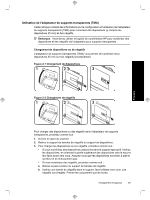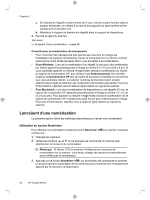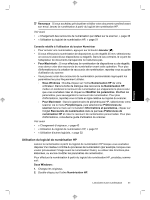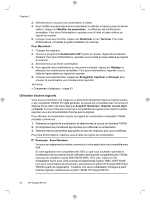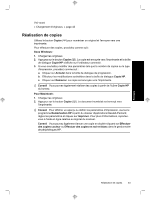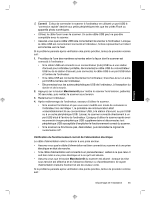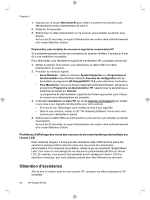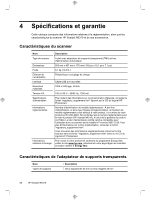HP N6310 HP Scanjet N6310 Getting Started Guide - Page 57
Sous Windows
 |
UPC - 883585956005
View all HP N6310 manuals
Add to My Manuals
Save this manual to your list of manuals |
Page 57 highlights
Voir aussi « Chargement d'originaux, » page 43 Réalisation de copies Utilisez le bouton Copier ( ) pour numériser un original et l'envoyer vers une imprimante. Pour effectuer des copies, procédez comme suit : Sous Windows : 1. Chargez les originaux. 2. Appuyez sur le bouton Copier ( ). La copie est envoyée vers l'imprimante et la boîte de dialogue Copie HP s'affiche sur l'ordinateur connecté. 3. Si vous souhaitez modifier des paramètres tels que le nombre de copies ou le type d'impression, procédez comme suit : a. Cliquez sur Annuler dans la boîte de dialogue de progression. b. Effectuez les modifications souhaitées dans la boîte de dialogue Copie HP. c. Cliquez sur Démarrer. La copie est envoyée vers l'imprimante. Conseil Vous pouvez également réaliser des copies à partir de l'icône Copie HP du bureau. Pour Macintosh : 1. Chargez les originaux. 2. Appuyez sur le bouton Copier ( ). Le document numérisé est envoyé vers l'imprimante. Conseil Pour afficher un aperçu ou définir les paramètres d'impression, ouvrez le programme Numérisation HP à partir du dossier /Applications/Hewlett-Packard, réglez les paramètres et cliquez sur Imprimer. Pour plus d'informations, reportezvous à l'aide en ligne relative au logiciel du scanner. Conseil Vous pouvez également lancer une copie en double-cliquant sur Effectuer des copies couleur ou Effectuer des copies en noir et blanc dans le gestionnaire de périphériques HP. Français Réalisation de copies 53